
固态硬盘有何难,铠侠原厂颗粒SSD选购到安装
无意中亲友问起一个问题,笔记本升级是不是一定也要买原厂的才能兼容。这明显是不科学的,任意一个品牌的电脑本质都是组装机,因为没有一家科技公司能从CPU、GPU、存储、板卡、功能IC全部自研自产。
X86结构处理器就两家,GPU图形处理器就三家,机械硬盘两家,固态硬盘虽然品牌多,但研发生产NAND颗粒的厂家却屈指可数。

99年大二,去网吧上网之前,俩宿舍的同学给我塞软盘。
“狐狸,看到大唐双龙传更新就给我弄回来”
”看看有啥新ROM出了,除了麻将都给我搞回来“”
“帮我看看TNT显卡有无新驱动”
“S3 Savage 3D用户表示驱动和BIOS都要”
“帮我搞几张新壁纸,不要640X480的,要1024X768以上的”
“师姐的C++作业搞不定,喊你做好把软盘送她那边”
没错,老夫就是20多年前那个带着软盘去网吧的冤大头狐狸。以前我们的移动存储就只有软盘,仅有1.44MB的容量。我们做计算机科目的作业用软盘、保存备份用软盘、去网吧下载用软盘。而且,软盘也会因为灰尘或者其他问题读不出来。
读不出来的解决方法就是,拔出来再试一次、换个软驱再试试、格式化之后再试试,再不行就只能再买一张。
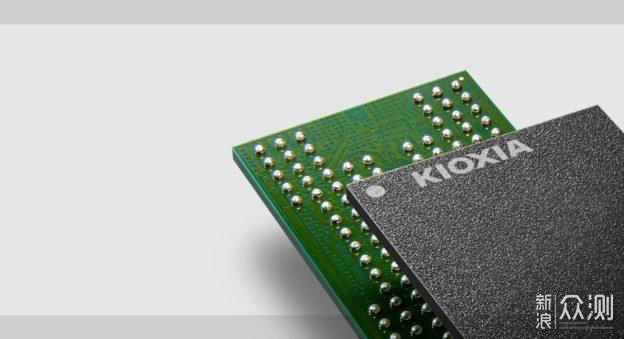
万幸,早在1987年,铠侠的前身东芝公司发表了NAND flash结构,在当时EPROM和EEPROM大行其道的时代,NAND发表可谓是跨时代的。
1991年推出首个4Mb NAND型EEPROM;
1999年开发GB级闪存;2001年推出了全球首款商用1Gb MLC NAND闪存芯片。
没错,铠侠在1999年就有1GB的NAND颗粒,但那东西相信多数人摸不起。1999年多数人的硬盘也就是6.4GB到13B左右,甚至早一点的电脑还是3.2GB容量的硬盘。2000年第一次用U盘仅有8MB,但价格接近于四位数。第一次用上GB级别的U盘是2007年,第一次用上GB级别的存储卡是2008年,第一块固态硬盘是2010年左右买东芝的120GB。

从1987首次发明NAND至今已过去35年。NAND闪存已经从4Mb增加到1.33TB——实现了33.3万倍的增长。当年的120GB东芝SSD早就送亲友做系统盘,但至今还运行着。
可以说,NAND颗粒虽然不如CPU、GPU那样长期在镁光灯下出现,毕竟隔着外壳。但对于整机、数码乃至智能技术的发展的意义并不小。
关于固态硬盘的选择:
对于X86处理器+Windows系统的整机而言,升级、加装固态硬盘是非常轻松的事情。基本上认准接口购买就可以了。

SATA3接口一大一小两段金手指的,小的是接SATA3数据线,大的是电源。无论是台式机还是笔记本,接口都是一模一样,通用的。
如果你的电脑具备M.2接口,不用犹豫直接选择M.2 SSD。因为接口的原因,SATA3理论最大速度就是6Gbps,而哪怕上古的PCI-E界面M.2 SSD都能达到10Gbps,已经接近一倍了;PCI-E 3.0 4X的可以达到32Gbps。PCI-E 4.0的速度还能再翻一番。

虽然说市面上还有PCI-E 3.0版本的M.2 SSD,但更推荐大家直接选用技术更新、速度更快的PCI-E 4.0产品。
能满足PCI-E 4.0要求的,自然需要更好的主控以及更出色更稳定的NAND颗粒,在价格相差不大的时候即使没有PCI-E 4.0插槽,选用4.0的SSD也能获取更好的4k存储性能。
铠侠的PCI-E 4.0 M.2 SSD分为两个系列,分别是SE10系列和SD10系列。上图的是高端的SE10系列,传输速度达到了7300MB/s属于PCI-E 4.0的T0梯队产品,适合高端玩家以及需要4k、8K超高清分辨率视频编辑大咖的需求。


铠侠EXCERIA PRO SE10 SSD用的是自研的BiCS FLASH闪存和垂直堆叠的单元结构,官方称这款SSD拥有7300MB/s的读取速度以及6400MB/s的写入速度。主控芯片同样也是铠侠自家造,同时搭载了DRAM作为高速缓存,应该是三星的DRAM颗粒。
SE10是一款自带缓存的高端SSD,如果不需要经常读写4K超清视频或者是50GB单个文件的用户,个人更推荐采用无缓存方案性价比更高的SD10。
有缓存方案和无缓存方案的区别。

说白了,两种方案就是缓存以硬件还是软件实现的问题。
有缓存方案就是额外加入一颗DRAM芯片,其本质就是咱们在电脑内存条上可以看到的内存颗粒而已;与之相反的是,SLC缓存只是一个算法上的概念,并非是具备实体的硬件。
有缓SSD虽然在性能方面更好些,但也不是没有代价的。额外的DRAM缓存颗粒会带来更大的功耗,对主控的性能也提出了更高的要求,由此也带来了更大发热和更高的温度,在价格方面整体也要相比DRAM-Less无缓盘更贵些。

没有独立DRAM缓存的SSD则称之为DRAM-Less无缓SSD,铠侠SD10系列就是属于这一类型。其工作方式为会采用HMB技术,通过占用一小部分电脑内存(一般在40MB以内)来替代SSD上的独立DRAM缓存颗粒,以达成存储简化版的FTL映射表的目的。
由于消费级SSD普遍有着SLC Cache技术的加持,所以在SLC Cache容量范围内可以提供更加精简的FTL映射结构、更低的读写延迟和更高的混合性能,这也使得HMB技术得以借用较小的主机内存容量,来达成接近有缓SSD的FTL映射表查找效率。
DRAM-Less无缓SSD在随机读写性能方面稍弱于有缓SSD,不过在目前日趋成熟的HMB技术和SLC Cache机制的加持下,二者在中轻度负载场景中的使用体验已经非常接近了。
同时,无缓SSD还有价格便宜、发热更低的优点,尤其特别适合适合笔记本、迷你主机等散热空间狭小的设备,这也是目前更推荐大家入手的SSD种类。
铠侠SD10开箱:

作为铠侠的次旗舰,SD10的数据、性能以及用料都是不错的。速度上也能达到5000MB/s的级别,完全可以满足3A大作玩家、设计师、小型工作室的重度使用的需求。颗粒自然也是铠侠原厂BiCS FLASH™ TLC颗粒。

铠侠SD10 SSD是标准的M.2规格,支持PCIe 4.0 x4速率、NVMe 1.4技术,我手上的是1TB容量版本。

采用的是铠侠自研的BiCS TLC原厂颗粒,顺序读写速度上可高达5GB/s、3.9GB/s,还有高达770K IOPS随机读取、950K IOPS随机写入。

由于发热量不大,SD10并没有配备散热片,更利于安装在游戏本一类空间紧凑的场合。

还是单面设计,主控、NAND颗粒均在正面,更利于散热。

通过单面颗粒设计,它可以有效节省存储空间,同时有着极佳的兼容性,能够轻松安装在笔记本、游戏主机内,满足用户想要扩展大容量硬盘空间的需求。

SSD的组成主要就是主控、NAND颗粒、缓存(物理缓存或者软件算法)、固件。其中主控决定了下限、固件决定了上限,而颗粒是稳定性和速度的保障。
铠侠SD10采用的主控是群联PHISON PS5021-E21T主控,使用TSMC 12nm工艺制造,内有32bit ARM Cortex R5处理器,最高支持1600MT/s,最高可实现5GB/s、800K IOPS的持续和随机读取速度。

四颗原厂BiCS TLC 3D闪存颗粒,单个256GB ,四颗合计组成1TB的容量。
铠侠EXCERIA PLUS G3所采用的“BiCS FLASH TLC”3D闪存技术。相较于传统的2D闪存技术,3D闪存技术在存储容量、性能和耐久性方面都有着显著提升。通过垂直堆叠存储单元的方式,3D闪存技术不仅提高了存储密度,还降低了单位存储成本。同时,由于其采用了更先进的制造工艺和更合理的结构设计,因此在读写速度和耐久性方面也有着显著优势。
得益于原厂颗粒的品质,因此铠侠SD10在TBW上面达到了惊人的1200TB(2TB版本)。
TBW是什么?
TBW可以拆开来看,TB代表数据量,W(Written)代表写入,组合起来就是多大的数据写入量,这个写入量不是对闪存的写入量,而是电脑对硬盘的写入量,也就是CDI中的那个“主机写入量总计”。而这个数据一般厂商用来确定保修寿命。
安装与体验:

前面说了,只要具备PCI-E 4.0接口都可以放心使用铠侠SD10系列SSD,甚至是老一点PCI-E 3.0平台,我依然推荐你选用SD10。毕竟在预算不增加的情况下面,选用颗粒更加可靠,性能更上乘的次旗舰级SSD还是很不错的。
而且更好的颗粒,也带来了4k随机读写性能的更优异表现。
至于的兼容性,无论是AMD、Intel平台,搭配DDR4还是DDR5内存,甚至更早的DDR3都毫无问题。


安装其实很简单的说,金手指一端对准防呆口,插进去;另外端用螺丝或者其他方式固定。比方说技嘉近两年的新主板已经有了免工具安装设计,不需要用螺丝。



安装自然是很简单的事情,不过需要注意的是,并不是所有M.2 SSD插槽都是PCI-E 4.0的,而且直连CPU的才是速度最高、延迟最低的,建议大家安装前看说明书获取准确接口信息。
体验篇:
测试项目:
1、CrystalDiskInfo
CrystalDiskInfo硬盘检测工具通过读取S.M.A.R.T了解硬盘健康状况。打开它,您就可以迅速读到本机硬盘的详细信息,包括接口、转速、温度、使用时间等。CrystalDiskInfo还会根据S.M.A.R.T的评分做出评估,当硬盘快要损坏时还会发出警报,支持简体中文,推荐一试。
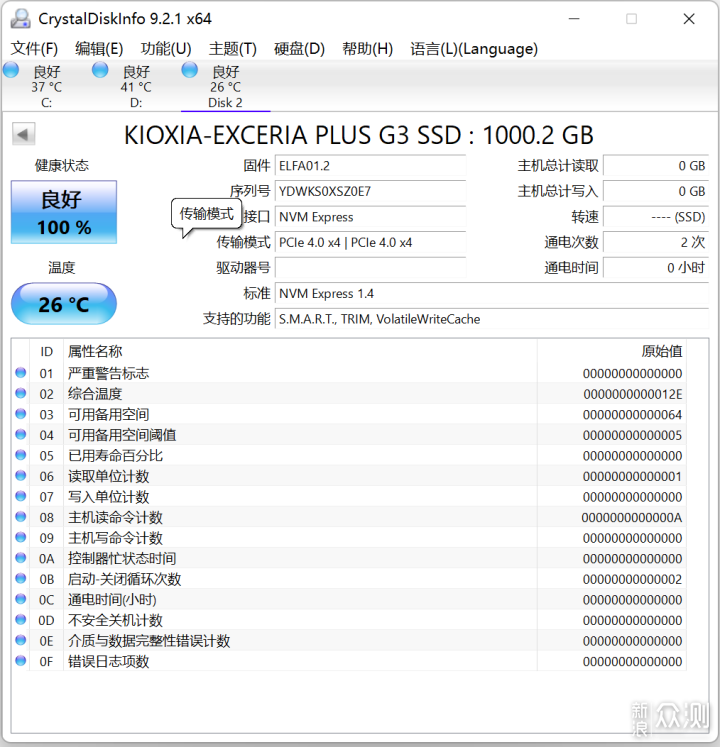
严格来说,这个属于检测软件,并没有测试跑分项目。在这里主要是为了看运行状态,从传输模式一项里面可以看到,铠侠SD10已经运行在PCI-E 4X带宽下面,妥妥滴满血状态。
值得一说的是,右上角的写入量
2、CrystalDiskMark
CrystalDiskMark是一款硬盘性能测试工具,用于检测硬盘的读写速度。其主要功能如下:
可测试硬盘在不同情况下的速度,如读、写大文件、随机字节等。
可显示硬盘的读写能力,以MB/s为单位。
可查看前五次测试的结果,并以折线图、柱状图等形式显示。
可检测硬盘的随机读取/写入速度,连续读取/写入速度。
可测试随机512KB、2KB、4KB的读取/写入速度。
此外,CrystalDiskMark还有体积小、用户界面直观简单等优点。

连续读取达到了标称的5000MB/s,但写入数据几乎冲到了4000MB/s,不得不说原厂颗粒真的有些不一样。很少见到写入数据能有这级别的1TB SSD。
3、Txbench
TxBench也是一款老牌的硬盘性能测试工具,可以用来测量SSD固态硬盘、HDD机械硬盘和其他驱动器的各项性能。除此之外可以用它来进行深度数据擦除、还原SSD状态以及手动Trim等功能,十分全面且好用。
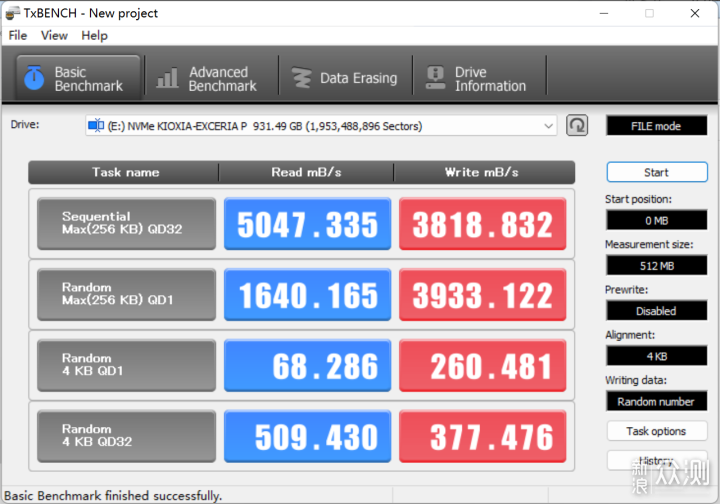
和CDM测试类似,两者从持续读写到4k读写的成绩都非常接近。值得一说的说,三大测试软件都显示,其4k随机写入能达到250MB/s的级别。
4、ATTO Disk Mark
ATTO Disk Benchmark是一款简单易用的磁盘传输速率检测软件,可以用来检测硬盘, U盘, 存储卡及其它可移动磁盘的读取及写入速率。由于该软件使用了不同大小的数据测试包, 数据包按0.5K, 1.0K, 2.0K直到到8192.0KB进行分别读写测试, 能够真实模拟固态硬盘等存储工具在日常生活中的工作模式,因而能够客观真实的反应固态硬盘的在实际生活中的性能,对于普通用户有一定的参考价值和意义。一盘多用于移动存储卡的测试会多一些。
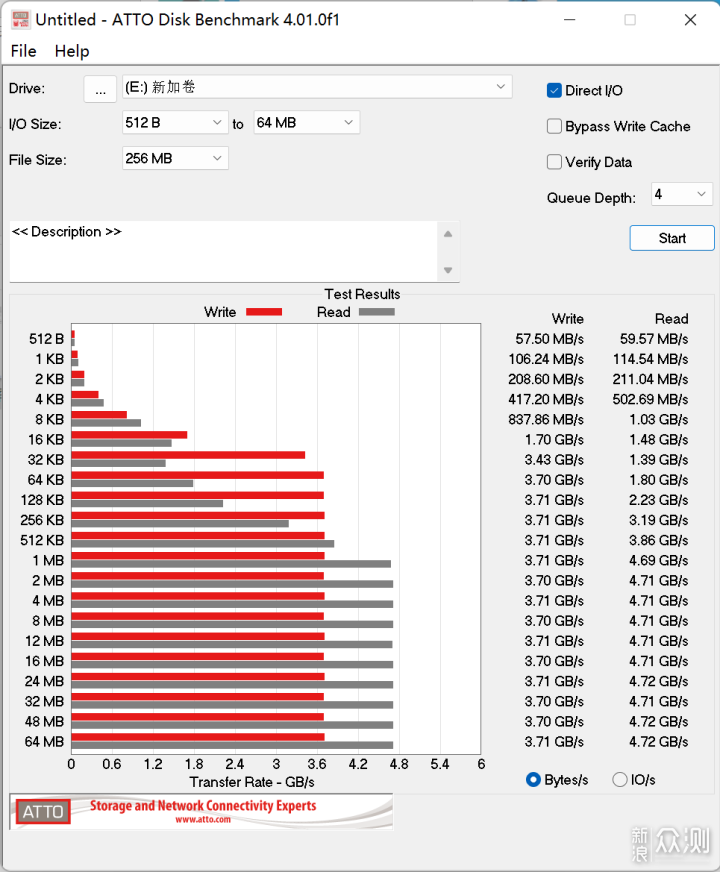
持续读取达到4.72GB/s,写入达到了3.71GB/s。
总结:
相信看完这篇文章,大家都对SSD升级有一定的理解了。其实并不是太难的事情,台式机、笔记本、PS5拓容均可以自行购买SSD进行升级。尤其是M.2接口SSD,连供电都不用自己折腾,也不需要额外的走线,但速度远高于过往SATA3接口产品。
我们只需要认真颗粒、口碑,直接选用铠侠一类拥有自己原厂颗粒的产品,不仅仅速度有保障,而且还有惊人的TBW值。1200TB对于家用产品来说,简直属于超纲的水平。
单从速度、温度以及稳定性而言,铠侠 SD10表现也是非常好的,5000MB/s传输速度,不俗的4k随机存储速度,足够满足电竞玩家、游戏玩家、设计师、个人工作室的高强度需求。